音声読み上げソフトでYouTubeなど動画のナレーションをサクッと作る方法。コツとポイント
2025年6月21日

こんにちは、音読さんです。
音読さんがよく使われる用途に「YouTubeなどの動画のナレーション」があります。
自分の声を録音をしたくない人にとって音声読み上げソフトはとても便利ですよね。
しかも、音読さんを使えば、自分で録音するよりもずっと聞き取りやすい、プロ並みのナレーションを作成可能!
この動画でもナレーションに音読さんの音声を使っています。
ただし、音読さんを使って動画のナレーションを作るのには少しだけコツが必要です。
この記事では音読さんで動画のナレーションを作る方法を紹介していきます。
音読さんでナレーションを作る方法は
- 台本を作る。
- 一行ずつに区切る。
- 一行ずつ音読さんで読み上げさせてみる。
- 音声に納得すればそのままダウンロード。
- 納得がいかなければ、修正する。
- ダウンロードした音声を動画編集ソフトへ。
- 間の取り方を編集していく。
- 完成。
という流れです。
それぞれの項目に工夫したいおすすめポイントがあるので詳しく解説していきます。
『音読さん』でナレーションを作る流れ
関連記事
こちらの記事でもナレーションの作り方を詳しく紹介しています。ぜひご覧ください。
1. 台本を作る。
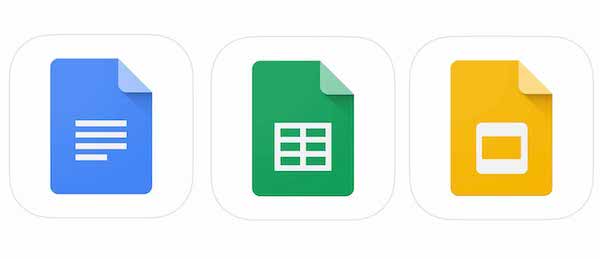
まずは台本を作ります。
最初に紹介した音読さんを紹介するYouTube動画ではGoogle ドキュメントを使用しました。
もちろん、WordやExcel、メモ帳などテキストが書けるツールであればどれでも大丈夫です。
ここで作った台本は、YouTubeの字幕として再利用することもできます。
最初に紹介した動画は、一種類の音声だけを使ってナレーションを話す内容になっています。
このような仕様の場合、2000文字で5分くらいの動画に仕上がります。
紹介した動画は、あまり間をあけずリズミカルにナレーションするつくりになっているので、もう少し間をしっかりと取るようにすれば7分くらいの動画にすることも可能です。
映像の内容に合わせてナレーションが話すような構成にすれば、動画全体の時間の長さの調整は自由自在です。
- テーマは何か。
- 何分くらいの動画にするのか。
- 話のつながりはおかしくないか。
ということを踏まえながら動画の構成を考えることで、スムーズに台本を作ることができます。
2. 一行ずつに区切る。
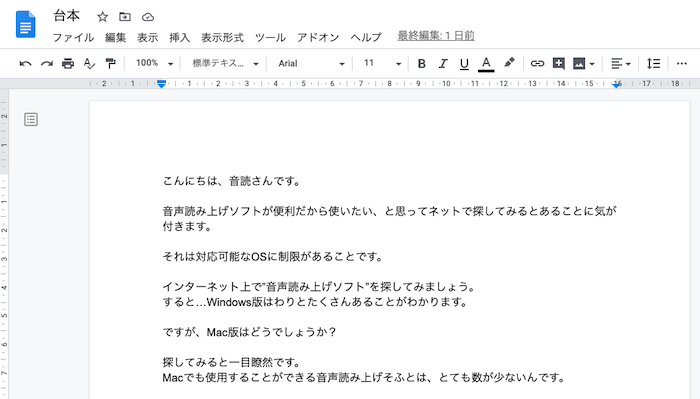
台本を作る上で重要なポイントは、一行ずつに区切ることです。
一行ずつに区切っておくことで、この後に音読さんでナレーションを作る作業がとても楽になります。
3. 一行ずつ音読さんで読み上げさせてみる
台本ができあがったら、次は音読さんでナレーションを作っていく作業です。
ナレーションを作るには、こちらから『音読さん』のトップページを開きます。
台本から一行だけコピーして、音読さんのテキストボックスに貼り付けをして読み上げます。
台本すべてを一気に読み上げさせるのではなく、少し手間ですが一行ずつ読み上げをするのがポイントです。
一行ずつ読み上げると、
- 音声の修正が楽になる。
- 動画編集時に間のとり方が楽になる。
- 一気に読み上げないことで音読さんの文字数カウントの消費を防げる。
このような利点があります。
4. 音声に納得すればそのままダウンロード
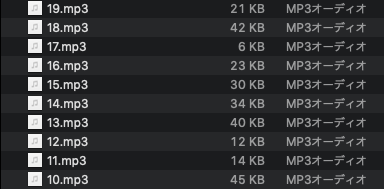
読み上げた音声に違和感がなければそのままダウンロードします。
保存をする際に1行ずつに「001 002 003 004」のように番号を割り振ると、後で動画編集するときに楽です。
ファイル名に番号を振っておくことで、ナレーションの順番が入れ替わってしまうことを防ぐことができます。
5. 納得がいかなければ修正する
もし、読み上げた音声に違和感があれば修正をしましょう。
間合いのとり方は句読点で簡単に修正することができます。
音読さんの読み上げで、間合い・空白時間を調整する方法【2種類】|音声読み上げソフト 音読さん
音読さんを利用する方のニーズに「間合いをもう少しあけたい」というものがあります。少し間を開けたい、という”間合い”の調整であれば、 1.句読点2.SSML の2種類の調整法があります。
イントネーションを調整する場合は、
- 句読点をつける。
- 鉤括弧をつけてみる。
- 漢字やカタカナ、ひらがな表記などに変えてみる。
- 同音異義語の漢字に変更してみる。
のように工夫することでイントネーションが変化します。
音読さんでイントネーション・抑揚を調整したい時に試してほしい方法|音声読み上げソフト 音読さん
音読さんでイントネーションを少しでも調整したい場合、 ひらがな カタカナ 漢字 アルファベット 句読点 を駆使することで、多少イントネーション・抑揚を調整することができます。
音読さんでも「音声読み上げソフト」という表記と「音声読み上げそふと」という表記を読ませると少しイントネーションが変わります。
なので、私はナレーションを作る際には「音声読み上げそふと」と入力して読み上げをしています。
残念ながら、スペースやビックリマーク、クエッションマークはイントネーションには無関係です。
SSML(音声合成マークアップ言語)で調整することも可能です。
音声マークアップ言語(SSML)とは。音声読み上げソフトでの使い方と主なコード一覧。|音声読み上げソフト 音読さん
SSMLとは音声マークアップ言語のことです。SSMLコードを書くことで音読さんの発声を更にコントロールすることができます。音読さんでSSMLを使う方法やコードを詳しく紹介していきます。
6. ダウンロードした音声を動画編集ソフトで読み込み

ダウンロードした音声を動画編集ソフトに読み込みます。
保存時に番号を割り振っていれば、番号順にナレーションを入れていくだけでOKなのでとても簡単です。
7. 間の取り方を編集していく

動画では、ナレーションに一定の間を必要とすることが多いです。
これは、一気に読み上げをすると視聴者にとって理解がしにくい場合があるため。
うまく間を取るには、音声を挿入するときに1ファイルごとに、動画編集ソフトのタイムラインで少しずつ間隔をあけてみましょう。
間合いが変化し見やすい動画になります。
8. 完成

このような作業を行うことで動画のナレーションが完成します。
この後はあなたのお好みで動画編集を進めてみてくださいね。
『音読さん』で動画ナレーションを作ってみませんか?
少しの工夫が素敵なナレーションへとつながります。
今回は私が普段、動画を作る際にしている方法を紹介しました。もしかしたらもっといい方法もあるかもしれないので、ご存知の方はぜひコメント欄で教えてくださいね。
音読さんの利用者がどんどん増えてきたので、どこか別の動画でも、音読さんの音声を聞く日が近いかもしれませんね!
音声読み上げソフトの読み上げは一昔前よりもとても高度になっています。
音声読み上げソフトだということに気が付かないくらい素晴らしい、リアルで聞き取りやすい音声で読み上げできますよ。
ぜひ、あなたも『音読さん』を試してみてください。
音読さんのサイトであなたに会えるのを楽しみにしています。
■ AI音声合成ソフト『音読さん』
『音読さん』は初期費用ゼロで利用できるオンラインテキスト読み上げツールです。
- 日本語、英語、中国語、韓国語、スペイン語、フランス語、ドイツ語など約50の言語に対応
- パソコン・スマホどちらからも利用可能
- ビジネス・教育・エンターテインメントなどの用途に対応
- インストール不要でブラウザから即利用可能
- 画像からの読み上げにも対応
利用方法はサイトからテキストを入力するかファイルをアップロードするだけ。 数秒で自然な音声ファイルが生成されます。 5,000文字までの音声合成なら無料で利用できますので、まずは一度お試しください。
Email: ondoku3.com@gmail.com



















